Si tienes un televisor Sony y quieres desactivar los subtítulos, no es difícil hacerlo. Sin embargo, puede ser un poco confuso para los nuevos usuarios de TV Sony. También vale la pena señalar que la desactivación de subtítulos en Sony Bravia TV es ligeramente diferente.
Cómo desactivar los subtítulos en Sony TV
Si está viendo contenidos en su televisor Sony y los subtítulos le distraen, es posible que desee desactivarlos. Afortunadamente, desactivar los subtítulos en un televisor Sony es un proceso sencillo. Sin embargo, dependiendo del modelo de tu televisor Sony, hay varios métodos que puedes utilizar. Entre ellos se incluyen el uso del botón Pantalla y el botón CC, así como la desactivación de los subtítulos mediante el menú de configuración del televisor Sony.
Con el botón Display del mando a distancia
- Pulse el botón de encendido del mando a distancia del televisor Sony para encenderlo.
- Enciende el contenido que quieras ver.
- En el mando a distancia suministrado, pulse el botón «Pantalla». Aparecerán las opciones del contenido que estás viendo.
- Busque la opción «Subtítulos» y seleccione «Desactivado» para desactivar los subtítulos. Pulse «OK» para confirmar su selección.
Con el botón CC del mando a distancia
- Pulse el botón de encendido del mando a distancia del televisor Sony para encenderlo.
- Seleccione el contenido que desea ver.
- En el mando a distancia, pulse el botón «CC». Aparecerán las opciones de subtitulado.
- Busque la opción para desactivar los subtítulos. Dependiendo de tu modelo, esta opción puede estar etiquetada como «Apagado» o «Desactivado». Seleccione esta opción para desactivar los subtítulos.
Uso del menú TV
- Pulse el botón de encendido del mando a distancia del televisor Sony para encenderlo.
- Pulse el botón «Home» del mando a distancia de su televisor Sony para acceder al menú.
- Ve a «Ajustes».
- Con el mando a distancia, desplácese hasta el menú «Caption Vision» y pulse el botón Intro para acceder a este menú.
- Dentro del menú «Caption Vision», busque la opción para desactivar los subtítulos. Dependiendo de su modelo, esta opción puede estar etiquetada como «Apagado» o «Desactivado». Seleccione esta opción para desactivar los subtítulos.
- Pulse el botón «Salir» o «Atrás» del mando a distancia para guardar los cambios y salir del menú.
Recuerde que, dependiendo del modelo de su televisor Sony, es posible que disponga de botones o elementos de menú ligeramente diferentes. También vale la pena mencionar que no todos los mandos a distancia Sony pueden tener botones CC o Display. En caso de que uno de los métodos no funcione o no encuentres el botón correcto, debes pasar directamente al siguiente método.
Cómo desactivar los subtítulos en la configuración de las aplicaciones del televisor Sony
Si ya no necesitas los subtítulos de las aplicaciones de tu televisor Sony, puedes desactivarlos fácilmente. A continuación te explicamos cómo desactivar los subtítulos desde la configuración de las aplicaciones del televisor Sony:
- Pulse el botón Ajustes rápidos del mando a distancia del televisor.
- Seleccione «Configuración» y pulse el botón Intro.
- Navegue hasta «Sistema» con el botón de flecha abajo y selecciónelo.
- A continuación, seleccione «Accesibilidad» con la flecha hacia abajo y pulse Intro.
- A continuación, seleccione la opción «Subtítulos».
- Seleccione la opción «Streaming y otros contenidos» con el botón de la flecha hacia abajo y pulse Intro.
- En «Streaming y otros contenidos», seleccione la opción «Mostrar».
- Coloque el interruptor de subtítulos en la posición «Off».
- Pulse el botón «Atrás» del mando a distancia para guardar los cambios.
Siguiendo estos sencillos pasos, puedes desactivar fácilmente los subtítulos en tu televisor Sony para las aplicaciones desde la configuración. Esto puede hacer que sea más fácil seguir el diálogo en programas de televisión y películas, incluso en ambientes ruidosos.
Cómo desactivar los subtítulos en el televisor Sony Bravia
Si estás viendo un programa de televisión o una película en tu televisor Sony Bravia y quieres desactivar los subtítulos, puedes hacerlo siguiendo estos pasos:
- Pulse el botón «Menú» de su mando a distancia.
- Utilice las flechas de navegación para resaltar «Configuración» y pulse el botón central para seleccionarlo.
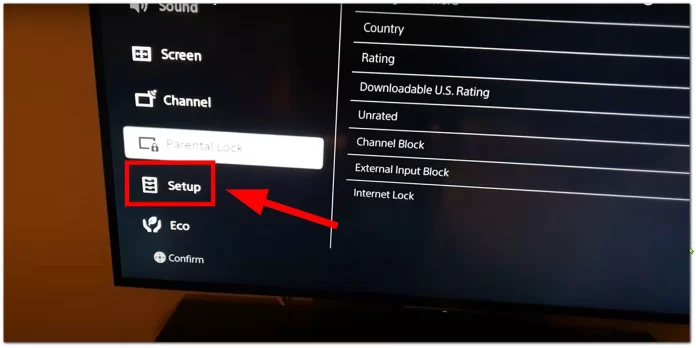
- Seleccione «Subtítulos (CC)».
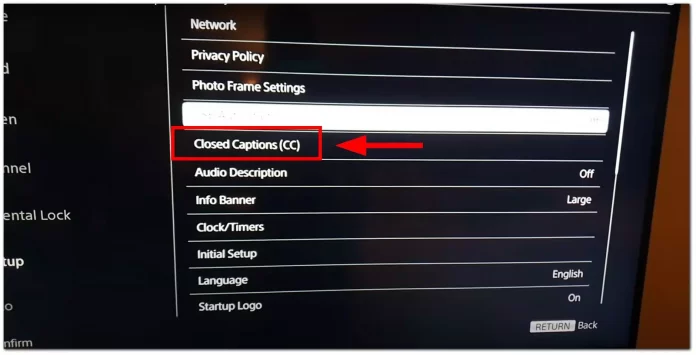
- Seleccione «Desactivado» o «Activado al silenciar» para activar los subtítulos.
- Pulse la tecla «Menú» para salir del menú.
Es importante tener en cuenta que los distintos modelos de televisores Sony Bravia pueden tener opciones de menú y distribuciones de botones ligeramente diferentes, así que consulta el manual de usuario de tu televisor si tienes problemas para encontrar la configuración de los subtítulos. Con estos sencillos pasos, puedes desactivar fácilmente los subtítulos en tu televisor Sony Bravia y disfrutar de tus programas y películas favoritos sin distracciones.
¿Por qué se siguen viendo los subtítulos después de desactivarlos en un televisor Sony?
i has seguido los pasos para desactivar los subtítulos en tu televisor Sony, pero siguen apareciendo en la pantalla, puede deberse a varias razones:
- Los subtítulos siguen activados para una aplicación específica: Algunas aplicaciones de tu televisor Sony pueden tener sus propios ajustes. Si has desactivado los subtítulos mediante la configuración general del televisor pero siguen apareciendo en una aplicación específica, es posible que tengas que desactivar los subtítulos en la configuración de esa aplicación.
- El software del televisor necesita actualizarse: Si el software de tu televisor Sony no está actualizado, puede causar fallos o problemas con la configuración. Actualizar el software del televisor puede resolver el problema de los subtítulos que no se apagan.
- El contenido que estás viendo tiene subtítulos codificados: Algunos programas de televisión y películas tienen subtítulos codificados en el vídeo, lo que significa que no se pueden desactivar. Si estás viendo un contenido con subtítulos codificados, no podrás desactivarlos con los ajustes del televisor.
- Los subtítulos del televisor no están bien configurados: En algunos casos, es posible que los subtítulos del televisor no estén configurados correctamente. Puede que tenga que volver al menú de configuración y comprobar que los subtítulos están desactivados en todos los ajustes.
Si sigues teniendo problemas para que aparezcan los subtítulos en tu televisor Sony, intenta solucionar el problema comprobando los puntos anteriores. Si ninguna de estas soluciones funciona, es posible que tenga que ponerse en contacto con el servicio de atención al cliente de Sony para obtener más ayuda.










